Практика > Безопасность данных
Гид по защите личных данных
Хакерам и секретным службам становится все проще добраться до ваших данных. Но с помощью нашего детального руководства и программ на диске вы надежно защитите все свои системы — быстро и без потери комфорта.
Программное обеспечение, указанное в данной статье, находится на вложенном DVD
Когда Эдвард Сноуден приступил к разоблачению тайн программ по сбору данных, запущенных разведками по всему миру, у него была цель: предотвратить подобные захваты в будущем. На данный момент нет ощущения, что Сноуден достиг своей цели. Только в начале декабря ФБР получило широкие полномочия на слежку за компьютерами, расположенными за океаном, в том числе и в России. Многие политики в США едины в своем мнении: в период президенства Трампа такие организации получат еще больше прав. На подобные меры уже пошла Великобритания: здесь секретные службы с 29 ноября получили правовые основания на масштабный сбор информации по принципу Full Take. Для Сноудена это означает «самую мощную слежку в истории западной демократии». И таких взглядов придерживается не он один. Уполномоченный по защите личных данных ЕС также видит сложившуюся ситуацию «не просто опасной».

Сторонники слежки в качестве аргумента предъявляют принцип «Мне скрывать нечего». Загвоздка лишь в том, что, если секретные службы без каких-либо ограничений могут копаться в ваших личных данных и контактах, всегда существует риск злоупотребления и возникновения ошибок. Например, в Германии действует один из лучших в мире законов о защите информации, но и там данные подвергаются опасности из-за нового закона, касающегося деятельности Федеральной разведывательной службы (BND). Если же вы храните свою информацию в облаке, она в большинстве случаев попадает под юрисдикцию других стран. Однако и в такой ситуации ее можно надежно защитить. Способ уже предложил Сноуден — это шифрование. Почему до сих пор этим занимаются лишь отдельные пользователи, легко объяснимо — понижается комфорт. Но с помощью наших советов вам не придется выбирать между безопасностью и удобством. Мы покажем, как тщательно зашифровать свои данные на локальном компьютере, смартфоне и в облаке. Особое внимание мы уделяем простоте настройки и оптимальному «сцеплению» с соответствующей операционной системой. Благодаря этому вы не только скроете конфиденциальную информацию от глаз секретных служб, но и предотвратите хакерские атаки, поскольку если даже разведки не смогут расшифровать ваши данные, то хакеры и подавно.
«На каждую атаку есть свой метод защиты»
Защита данных на ПК
Начнем с Windows. Информацию на домашнем компьютере лучше всего защитить посредством шифрования всего жесткого диска. Однако на устаревших машинах со слабой производительностью имеет смысл кодировать каждую папку по отдельности. Ниже мы опишем каждый из методов.
Применяем аппаратное шифрование
Зашифровать современные жесткие диски проще, чем можно подумать, поскольку они предлагают собственную методику кодирования. Для этого в них используется Opal SSC (Opal Security Subsystem Class). Данный стандарт позволяет шифровать диск напрямую на контроллере носителя. Таким образом, операционная система остается незатронутой. Чтобы узнать, поддерживает ли ваш диск технологию Opal, посмотрите техническое описание продукта на сайте производителя. Там же вы найдете инструменты для активации этой функции. В случае с Samsung, к примеру, это программа Magician. После активации жесткий диск перед запуском ОС попросит вас ввести заданный пароль.

На два момента следует обратить особое внимание: не используйте параллельно дополнительное шифрование — например, посредством инструмента BitLocker в Windows. Часто это вызывает проблемы: многие пользователи сообщали даже о потере данных. Кроме того, следует отключить шифрование перед демонтажом жесткого диска, поскольку ПО для декодирования запускается лишь в том случае, если винчестер выступает в качестве загрузочного носителя с операционной системой. При этом, если подключить такой накопитель к другому компьютеру по USB, диск будет казаться абсолютно пустым.
Шифрование диска сторонним ПО
Windows 10 также предлагает собственное ПО для шифрования жестких дисков – BitLocker. Впрочем, оно доступно только для версий «Профессиональная» и «Корпоративная». Владельцы версии «Домашняя» могут воспользоваться в качестве варианта бесплатной программой VeraCrypt (veracrypt.codeplex.com). Ее вы найдете на CHIP DVD.
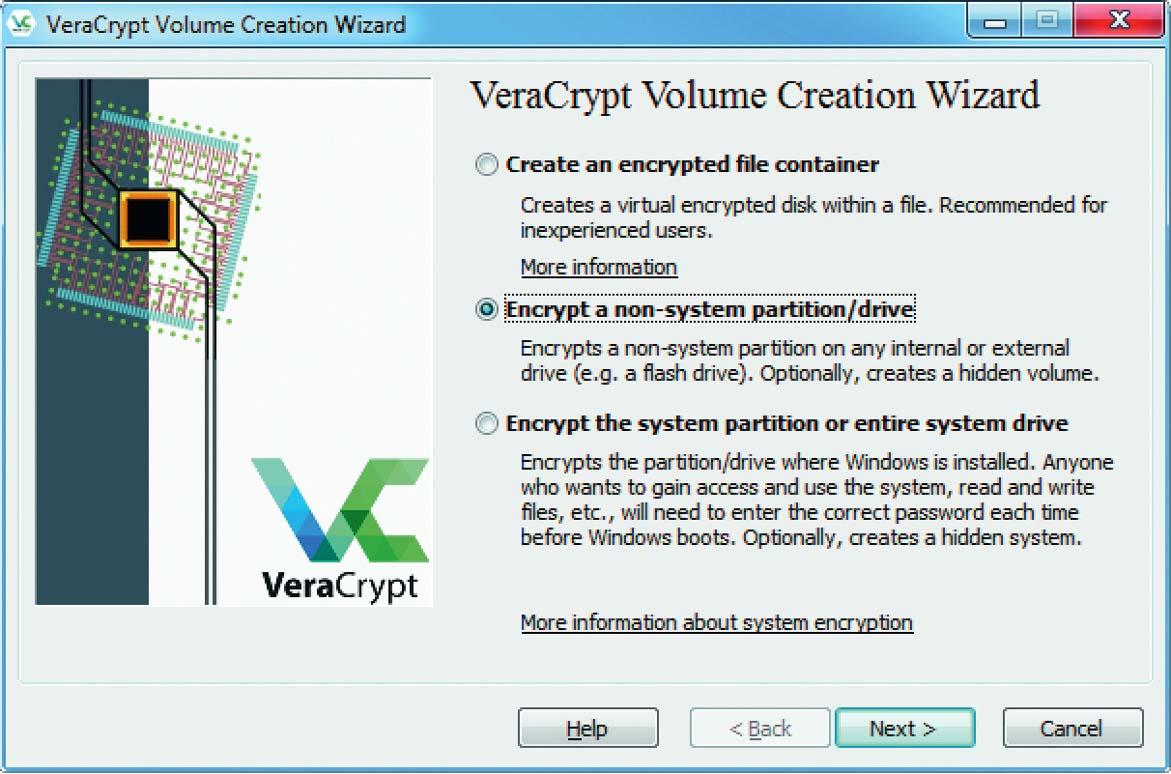
Бесплатная программа VeraCrypt шифрует папки и даже целые жесткие диски
После запуска VeraCrypt выберите опцию «Encrypt the system partition or entire system drive». В появившемся окне нажмите на «Normal», а затем — на «Encrypt the whole drive». Благодаря этому впоследствии будут зашифрованы все данные на системном и всех других разделах. Во всплывающем окне появится вопрос, должна ли VeraCrypt кодировать также скрытые разделы. Как правило, на него следует отвечать «Yes». Однако имейте в виду, что в таком случае утилита зашифрует и раздел для восстановления, если таковой существует. Этот раздел используется на некоторых предприятиях для запуска процесса загрузки. В последнем диалоговом окне создайте аварийный диск — VeraCrypt предложит это автоматически.
Шифрование отдельных папок
На медленных и старых компьютерах стоит все же отказаться от полного шифрования. Мы настоятельно рекомендуем для таких случаев создавать так называемый контейнер. При этом появляется виртуальный диск, на который сохраняется конфиденциальная информация. Она автоматически шифруется и укладывается в файл на вашем жестком диске. И в этой ситуации вы можете воспользоваться программой VeraCrypt. В окне настройки шифрования нажмите на опцию «Create an encrypted file container» и следуйте указаниям Мастера.
Оптимальная защита мобильных систем
Мобильные устройства наиболее уязвимы к краже данных, поскольку на них хранится много личной информации. Кроме того, такие аппараты зачастую недостаточно хорошо защищены. Легче всего взломать систему Android из-за ее открытой архитектуры. Таким образом, и на мобильных системах крайне важно надежно и всеобъемлющим образом обезопасить данные.
Защищаем iOS вашего мобильного от злоумышленников
Клиенты Apple могут не шифровать самостоятельно систему на своем устройстве. Более того, они и не должны этим заниматься, поскольку обо всем уже позаботилась корпорация. Шифрование, однако, вступает в действие только в том случае, если вы защитили свое устройство паролем. После этого даже у ФБР без неимоверных усилий не получится пробраться в вашу систему. Миссия бюро становится практически невыполнимой, если владелец использует особый буквенно-цифровой код. Его можно задать в «Настройках» через раздел «Touch ID и код-пароль | Сменить пароль». Здесь нажмите на «Параметры кода-пароля» и задействуйте «Произвольный код (буквы + цифры)». Несмотря на то, что так ваши данные окажутся в безопасности, у этого метода есть своя загвоздка: файлы, сохраненные на серверах Apple посредством резервного копирования iCloud, могут быть просмотрены правительством по соответствующему решению суда — даже без ввода кода. Если на ваших устройствах присутствует особо конфиденциальная информация, советуем отключить iCloud и пользоваться лишь локальным архивированием. Для деактивации облака зайдите в «Настройки», а затем — в «iCloud | Резервная копия». Чтобы удалить уже имеющуюся резервную копию с серверов Apple, пройдите в «Настройки | iCloud | Хранилище | Управление». Выберите здесь нужную копию и нажмите на «Удалить копию». В создании локальной резервной копии поможет iTunes. Не забудьте защитить ее паролем. После этого к ней не будет доступа даже у Apple.
